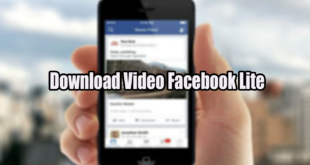DAFTAR BACA
pasartecno.com – Cek Password Wifi CMD – Di era digital saat ini, koneksi internet menjadi salah satu kebutuhan utama bagi banyak orang. Namun, seringkali kita lupa password wifi yang telah kita buat. Jangan khawatir! Dalam artikel ini, kita akan membahas cara untuk cek password wifi CMD dengan mudah dan cepat. Dengan menggunakan Command Prompt (CMD) di Windows, Anda dapat menemukan password wifi yang tersimpan di perangkat Anda tanpa perlu aplikasi tambahan. Mari kita mulai!
Cek Password Wifi CMD
Apa Itu CMD dan Mengapa Penting?
Command Prompt, atau yang sering disingkat CMD, adalah alat bawaan di sistem operasi Windows yang memungkinkan pengguna untuk berinteraksi dengan sistem melalui perintah teks. Dengan CMD, Anda dapat melakukan berbagai tugas, mulai dari mengelola file hingga mengkonfigurasi jaringan. Salah satu fitur menarik dari CMD adalah kemampuannya untuk membantu Anda cek password wifi yang tersimpan di komputer Anda. Ini sangat berguna, terutama jika Anda menggunakan banyak jaringan wifi dan tidak ingin repot mengingat setiap password.
Langkah-Langkah Cek Password Wifi Menggunakan CMD
Untuk melakukan cek password wifi, Anda hanya perlu mengikuti beberapa langkah sederhana. Pertama, buka Command Prompt dengan cara menekan tombol Windows + R, kemudian ketik “cmd” dan tekan Enter. Setelah CMD terbuka, Anda dapat mulai mengetik perintah yang diperlukan. Berikut adalah langkah-langkahnya:
1. Ketik perintah berikut untuk melihat daftar semua jaringan wifi yang pernah Anda sambungkan:
netsh wlan show profiles
2. Setelah itu, pilih salah satu nama jaringan wifi yang ingin Anda cek password-nya. Misalnya, jika nama jaringan wifi Anda adalah “WifiRumah”, ketik perintah berikut:
netsh wlan show profile name="WifiRumah" key=clear
3. Tekan Enter, dan Anda akan melihat informasi lengkap tentang jaringan tersebut, termasuk password yang tersimpan di bagian “Key Content”.
Keuntungan
Menggunakan CMD untuk cek password wifi memiliki beberapa keuntungan. Pertama, metode ini sangat cepat dan tidak memerlukan aplikasi tambahan. Kedua, Anda dapat mengakses informasi ini kapan saja tanpa perlu mengingat password yang rumit. Selain itu, CMD memberikan informasi yang lebih lengkap tentang jaringan wifi, termasuk jenis keamanan yang digunakan dan status koneksi. Dengan demikian, Anda tidak hanya mendapatkan password, tetapi juga pemahaman yang lebih baik tentang jaringan yang Anda gunakan. Ini sangat berguna jika Anda ingin mengelola koneksi wifi Anda dengan lebih efisien.
Tips dan Trik Menggunakan CMD untuk Cek Password Wifi
Sebelum Anda mulai menggunakan CMD untuk cek password wifi, ada beberapa tips yang bisa Anda terapkan. Pertama, pastikan Anda menjalankan CMD sebagai Administrator. Ini akan memberikan Anda akses penuh untuk menjalankan semua perintah yang diperlukan. Caranya, cukup klik kanan pada ikon CMD dan pilih “Run as administrator”. Kedua, jika Anda sering berpindah-pindah jaringan, pertimbangkan untuk mencatat password yang Anda temukan agar lebih mudah diakses di lain waktu. Dengan cara ini, Anda tidak perlu mengulangi proses yang sama setiap kali Anda lupa password.
Kesalahan Umum Saat Menggunakan CMD
Walaupun menggunakan CMD untuk cek password wifi cukup mudah, ada beberapa kesalahan umum yang sering dilakukan pengguna. Salah satunya adalah salah mengetik nama jaringan wifi. Pastikan Anda menuliskan nama jaringan dengan benar, termasuk huruf besar dan kecil. Selain itu, jangan lupa untuk menambahkan tanda kutip jika nama jaringan mengandung spasi. Kesalahan lain adalah tidak menjalankan CMD sebagai Administrator, yang dapat mengakibatkan perintah tidak berfungsi dengan baik. Jika Anda mengalami masalah, periksa kembali langkah-langkah yang telah Anda lakukan.
Alternatif Lain untuk Mengetahui Password Wifi
Selain menggunakan CMD, ada beberapa alternatif lain yang bisa Anda coba untuk mengetahui password wifi. Salah satunya adalah menggunakan aplikasi pihak ketiga yang dirancang khusus untuk mengelola jaringan wifi. Namun, perlu diingat bahwa tidak semua aplikasi tersebut aman. Pastikan Anda hanya mengunduh aplikasi dari sumber terpercaya. Selain itu, Anda juga bisa mencoba mengakses router Anda melalui browser untuk melihat password wifi yang tertera di pengaturan. Ini bisa menjadi solusi yang baik jika Anda tidak ingin repot menggunakan CMD.
FAQ
1. Apakah saya perlu koneksi internet untuk menggunakan CMD?
Tidak, Anda tidak perlu koneksi internet untuk menggunakan CMD. Anda hanya perlu akses ke komputer yang sudah terhubung dengan jaringan wifi yang ingin Anda cek password-nya.
2. Apakah metode ini aman digunakan?
Ya, menggunakan CMD untuk cek password wifi adalah metode yang aman selama Anda menggunakan komputer pribadi dan tidak membagikan informasi tersebut kepada orang lain. Pastikan juga untuk tidak menggunakan metode ini pada jaringan yang tidak Anda miliki atau tanpa izin dari pemilik jaringan.
3. Apa yang harus dilakukan jika saya tidak menemukan password wifi setelah mengikuti langkah-langkah tersebut?
Jika Anda tidak menemukan password wifi setelah mengikuti langkah-langkah tersebut, pastikan bahwa Anda telah mengetik nama jaringan dengan benar. Periksa juga apakah Anda menjalankan CMD sebagai Administrator. Jika masih tidak berhasil, mungkin jaringan tersebut tidak pernah terhubung ke komputer Anda sebelumnya, sehingga password-nya tidak tersimpan.
4. Bisakah saya menggunakan metode ini di sistem operasi lain selain Windows?
Metode ini khusus untuk Windows. Namun, di sistem operasi lain seperti macOS atau Linux, ada perintah dan cara yang berbeda untuk menemukan password wifi yang tersimpan. Anda perlu mencari panduan yang sesuai dengan sistem operasi yang Anda gunakan.
5. Apakah ada risiko keamanan saat menggunakan CMD untuk cek password wifi?
Secara umum, menggunakan CMD untuk cek password wifi tidak memiliki risiko keamanan yang signifikan, asalkan Anda melakukannya di perangkat pribadi dan tidak membagikan informasi tersebut. Namun, selalu berhati-hati saat menggunakan komputer di tempat umum atau berbagi informasi jaringan dengan orang lain.
 PASARTECNO Kumpulan Berita dan Informasi Teknologi terkini dari berbagai sumber yang terpercaya
PASARTECNO Kumpulan Berita dan Informasi Teknologi terkini dari berbagai sumber yang terpercaya